A WMV és a MOV két népszerű videóformátum. Van köztük néhány különbség. A WMV a Windows Media Video rövidítése, amelyet a Microsoft fejlesztett ki. Használhatja internetes streaminghez és számítógépen való nézéshez. A MOV-t az Apple fejlesztette ki, amely a Mac alapértelmezett formátuma. Tekintettel arra, hogy egyre többen használnak iOS-eszközt, érdemes megtalálni a megfelelő módot a WMV-fájlok QuickTime-on való lejátszására, iTunes-ban való rendszerezésére, iMovie-ban való szerkesztésére és iOS-eszközökkel való szinkronizálására. Hogyan lehet a WMV-t MOV-ba konvertálni? Ez a cikk két ingyenes konvertálót mutat be a WMV-ről MOV-ra. Kérlek olvass tovább.
1. rész. A legjobb módja annak, hogy ingyenesen konvertáljon WMV-t MOV-ba
AVAide Video Converter ingyenes szoftver a WMV-ből MOV-vé konvertálásához, hatékony kiegészítő feltételekkel az Ön igényeinek megfelelően. Ezzel nagy sebességgel konvertálhat fájlokat minőségromlás nélkül. A videók konvertálása mellett audio és házi DVD konvertálására is használható. A konvertálás előtt szerkesztheti a fájlokat, például elforgathatja, levághatja, vághatja, tömörítheti stb.
- Videó/audió/DVD konvertálása 300+ formátumra
- Nagy teljesítményű videók akár 1080p/4K/5K/8K felbontásig
- Szerkesztési funkciókat biztosít, mint például az elforgatás és a vágás
- Javítsa a videó minőségét a jó vizuális élmény érdekében
1. lépésFogj neki
Töltse le és telepítse az AVAide Video Converter programot a hivatalos webhelyről. Győződjön meg arról, hogy a legújabb verzió van telepítve a számítógépére. Ezután indítsa el.
2. lépésFájlok hozzáadása a konverterhez
Kattintson Fájlok hozzáadása és válassza ki a kívánt WMV fájlokat a számítógépéről, hogy importálja őket ebbe a konverterbe.

3. lépésVálassza a Kimeneti formátum lehetőséget
Válassza ki a kimeneti formátumot MOV-ként a mellett Mindent konvertálni erre.
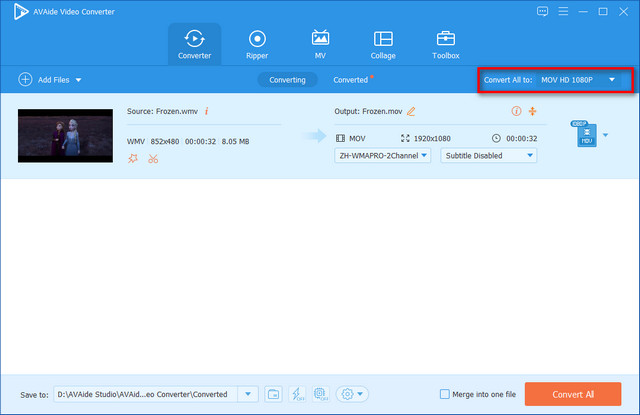
4. lépésMódosítsa a Video/Audio beállításokat
A jobb oldalon rákattinthat a Egyéni profil gombot (fogaskerék ikon) a video- és hangbeállítások módosításához. Itt állíthatja be a kódolót, a felbontást, a képkockasebességet és a bitrátát a videóhoz, valamint a kódolót, a csatornát, a mintavételezési sebességet és a hang bitrátáját. Ezután nyomja meg a Újat készíteni gomb.
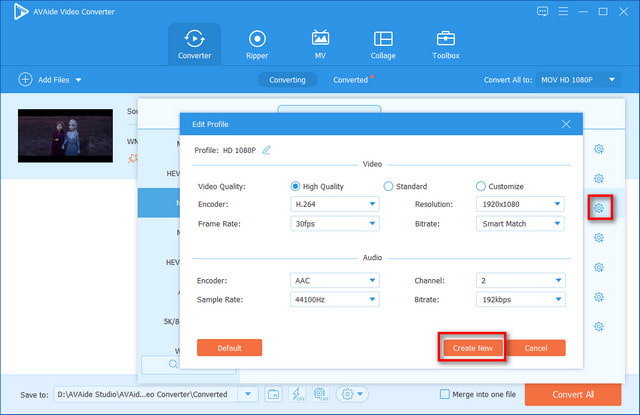
5. lépésÖsszes konvertálása
A konvertálás előtt az Ön kényelme érdekében módosíthatja azt a célmappát, ahol az átalakított MOV-fájlokat tárolják. Ezután kattintson Összes konvertálása hogy megkapja a konvertált fájlokat.
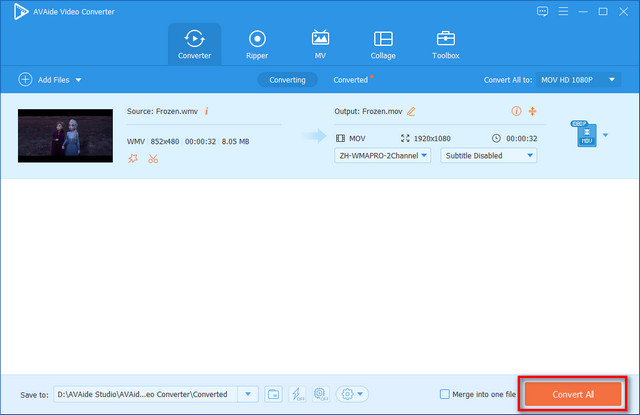
A WMV MOV-ba konvertálása mellett rengeteg formátum konvertálható, mint pl MOV konvertálása WMA formátumba. Szinte minden igényt kielégíthet. Kérjük, töltse le és próbálja ki.
2. rész: Hogyan konvertáljunk WMV-t MOV-vá ingyenesen online
Ebben a részben szeretném bemutatni a CloudConvert, az egyik széles körben használt WMV-MOV konverter ingyenes online. A felhasználók könnyen konvertálhatnak online videoformátumokat. Az interfész intuitív, így a számítógéppel kapcsolatban kevés ismeretekkel rendelkező felhasználók is jól kezelhetik azt. könnyedén konvertálhat videót. Az ingyenes online konverterhez hozzáadott fájlok nagy sebességgel konvertálhatók. Szinte minden népszerű videó/audio formátumot konvertál a kívánt formátumokká, mint például AVI, FLV, MKV, MOV, MP4, WEBM, WMV stb. Használhatja például konvertálja a MOV-t WebM-re. Sőt, kibonthat zenét a videofájljaiból. Három egyszerű lépésben gyorsan konvertálhatja a WMV-t MOV-ba.
1. lépésLátogassa meg a CloudConvert hivatalos webhelyét. Kattints a Válaszd ki a fájlt gombbal válassza ki a WVM fájlt a számítógépéről, és töltse fel online.
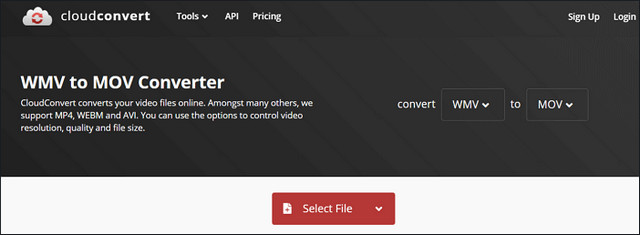
2. lépés Válassza ki MOV kimeneti fájlformátumként.
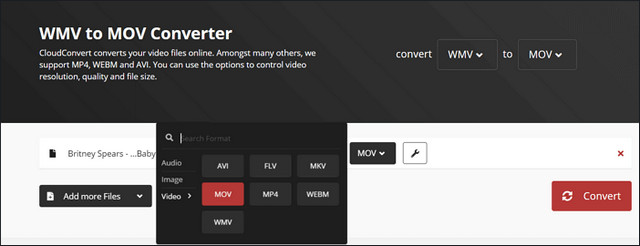
3. lépésKattints a Alakítani gombot a WMV videó MOV formátumba konvertálásához.
3. rész. GYIK a WMV konvertálásáról MOV-ra
Hogyan lehet a WMV-t MOV-vá konvertálni Mac-en?
Töltse le és telepítse az AVAide Video Converter programot. Ez egy hatékony ingyenes szoftver, amely minőségromlás nélkül konvertálja a WMV-t MOV-ba. Használhatja Mac és Windows rendszeren is. Ezzel rövid időn belül megkaphatja a konvertált fájlokat. Kérjük, töltse le és próbálja ki.
Mi a legjobb módja a WMV-nek MOV-vé konvertálásának?
Az biztos, hogy az AVAide Video Converter. Használhatja videofájlok konvertálására fájlok nélkül, gyors sebességgel. Emellett több lehetőséggel is javíthatja a videó minőségét, és szerkesztheti videofájljait.
WMV és MOV, melyik a jobb?
A WMV kompatibilis a Windows-alapú eszközökkel, a MOV pedig a Mac alapértelmezett formátuma. Mindegyiknek van előnye és hátránya. Minden az Ön igényeitől függ. Általában a WMV több multimédiás lejátszón és alkalmazáson is lejátszható. Míg a MOV jobban teljesít a kiváló minőségű, 1080p vagy 4K felbontású videók készítésében.
Ez a cikk két ingyenes videokonvertálót mutat be a WMV-hez MOV-ba. Az AVAide Video Converter egy nagy teljesítményű ingyenes szoftver, további funkciókkal. Házi készítéshez is használható DVD-AVI konverter. A CloudConvert egy ingyenes online konverter, amely könnyen kezelhető. Igényének megfelelően kiválaszthatja a megfelelőt.
A teljes videó eszköztár, amely több mint 350 formátumot támogat a veszteségmentes minőségben történő konvertáláshoz.
Konvertálás MOV-ba
- MP4 konvertálása MOV-ba
- AVI konvertálása MOV-ba
- MPEG konvertálása MOV-ba
- SWF konvertálása MOV-ba
- MTS konvertálása MOV-ba
- Konvertálja a WEBM-et MOV-ba
- M4V konvertálása MOV-ba
- FLV konvertálása MOV-ba
- VOB konvertálása MOV-ba
- MKV konvertálása MOV-ba
- Konvertálja a WMV-t MOV-ba
- Konvertálja a DivX-et MOV-ba
- F4V konvertálása MOV-ba
- Konvertálja az MXF-et MOV-ba
- Konvertálja a 3GP-t MOV-ba
- Az RMVB konvertálása MOV-ba
- Konvertálja az XviD-t MOV-ba



 Biztonságos letöltés
Biztonságos letöltés


